В этом руководстве вы узнаете, как проверить, кто подключен к вашему Wi-Fi и сколько устройств подключено к Wi-Fi на маршрутизаторе Asus. Если вам интересно, кто использует вашу беспроводную сеть, это легко выяснить: в настройках маршрутизатора Asus вы увидите подробную статистику о клиентах Wi-Fi, к которым вы подключены. Вы увидите имя устройства, назначенный ему IP-адрес и MAC-адрес. И, что самое интересное, вы можете заблокировать доступ в Интернет всем, кто подключен к вашему Wi-Fi.
Если член семьи или друг не слушает вас, вы можете запретить им доступ в Интернет, связав IP-адрес с MAC-адресом устройства простым щелчком мыши 🙂 В доме за это отвечает тот, кто управляет маршрутизатором.
В принципе, все хотят видеть список клиентов своей сети Wi-Fi и убедиться, что к ней не подключен никто посторонний. Вы можете увидеть, сколько устройств подключено к вашей домашней сети Wi-Fi. Зайдите в настройки, убедитесь, что нет соседей, и расслабьтесь:)
Список Wi-Fi клиентов на роутере Asus
Это так просто. Зайдите в настройки нашего маршрутизатора Asus. Откройте браузер, перейдите по адресу 192.168.1.1, введите свое имя пользователя и пароль (по умолчанию admin и admin) и вы окажетесь в настройках. Это больше похоже на подробное объяснение того, как войти в Панель управления.
Сразу же на главном экране вы увидите карту сети и клиентский раздел. Если нажать на сам значок, справа появится список устройств, подключенных к маршрутизатору по Wi-Fi. При нажатии на кнопку «Просмотр списка» откроется список с дополнительной информацией. Если вы заметили, он даже показывает уровень сигнала каждого устройства.
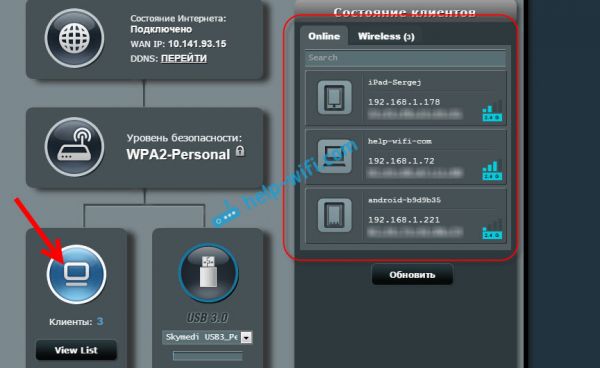
Отображаются имя устройства, IP-адрес и MAC-адрес. Чтобы внести изменения в конкретное устройство, просто нажмите на него. Появится еще одно окно, в котором можно изменить имя устройства или IP-адрес, привязать MAC-адрес устройства к его IP-адресу, включить родительский контроль на клиенте, заблокировать интернет и даже изменить значок устройства.
Чтобы заблокировать доступ клиента Wi-Fi к Интернету на маршрутизаторе Asus, необходимо сначала включить переключатель привязки MAC- и IP-адресов. Это позволит присвоить устройству фиксированный IP-адрес. Затем включите «Блокировать доступ в Интернет». Это заблокирует доступ клиента Wi-Fi к Интернету. Не забудьте нажать на кнопку «Применить».
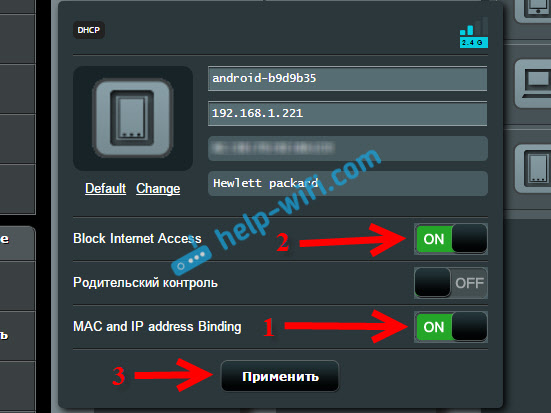
Рядом с устройством появится значок, указывающий на то, что данный клиент блокирует интернет.
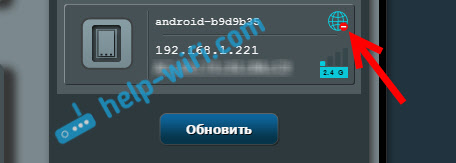
Вот и все, вы узнали, как просматривать список подключенных устройств и даже как блокировать доступ в Интернет для отдельных клиентов.
Если в этом списке есть устройства сторонних производителей, лучше всего сменить пароль для сети Wi-Fi. После подключения к Wi-Fi с новым паролем стороннее устройство больше не сможет подключиться.
У вас есть вопросы? Спросите их в комментариях!



